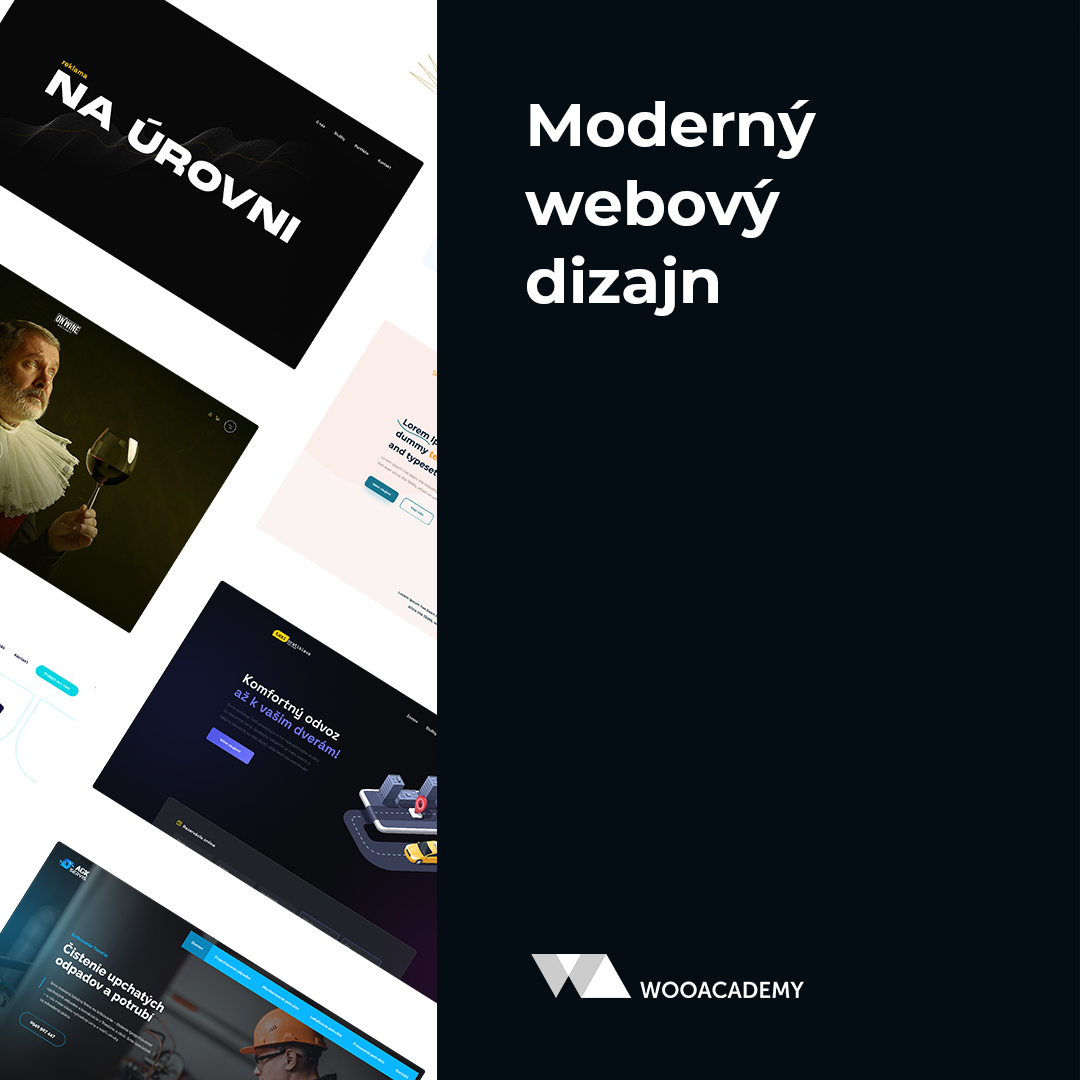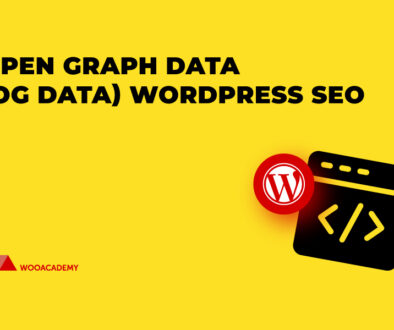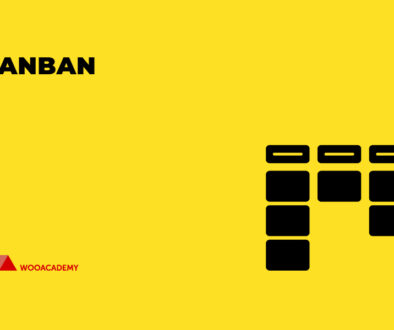Nastavenie Facebook PIXEL (návod) – Wooacademy solution plugin
Tento návod vás sprevádza nie len samotným nastavením Facebook pixelu a Facebook udalostí pomocou pluginu z dielne wooacademy, no zároveň v ňom nájdete aj postup, ako si Facebook pixel vytvoriť, keď ste s ním ešte nikdy nepracovali. Na záver nájdete aj postup, ako si Facebook pixel a udalosti otestovať.
autor článku: RNDr. Michaela Gallee – Facebook Marketing Partner & co-founder najlepšie hodnotenej vzdelávacej akadémie ⭐⭐⭐⭐⭐ wooacademy

Na čo je dobrý Facebook pixel a Facebook events (udalosti)?
Facebook pixel je povinná jazda pre každého, kto vytvára a spravuje platené kampane na Facebooku či Instagrame. Vďaka Facebook pixelu dokážete nastaviť svoje kampane na remarketing, teda opätovne osloviť napríklad tých, ktorí vašu web stránku už navštívili.
Aby ste však mohli osloviť publikum, ktoré napríklad zanechalo plné nákupné košíky bez dokončenia nákupov, musíte si nastaviť ešte Facebook events. Pomocou Facebook events (udalostí) Facebooku nadiktujete celý zoznam konverzií, ktoré sa dejú na vašej stránke, napríklad: pozretie produktu, pridanie produktu do košíka, prechod do pokladnice, nákup.
Nielen že viete vďaka Facebook events domerať úspešnosť vašich kampaní, teda či vám vaše kampane priniesli nákupy, koľko ich bolo a v akej hodnote boli. Zároveň vďaka Facebook events dokáže nastavovať konverzné kampane, zjednodušene povedané, viete Facebooku zadefinovať cieľ kampane: nákupy, pridania do košíka alebo akúkoľvek inú konverziu, ktorú ste si označili a ktorú chcete dosiahnuť.
Facebook events sa neobmedzuje len na eshopy, ako by sa mohlo zdať. Keď ste dobročinná organizácia, môžete si označiť udalosť donate (keď vám niekto prispeje na organizáciu). Keď ste firma ponúkajúca služby, tak môže byť vašou konverziou napríklad potenciálny zákazník (lead), ktorý odošle kontaktný formulár. Pokiaľ ste len blogová stránka, môže byť vašou konverziou napríklad to, že vás niekto kontaktoval.
Náš wooacademy solution plugin je však zameraný na eshopy, to znamená, že vďaka nemu automaticky nastavíte konverzie pre eshop ako:
- AddToCart – pridanie do košíka
- AddToWishlist – pridanie do wish listu
- InitiateCheckout – prechod do pokladnice
- Purchase – nákupy
- Search – vyhľadávanie
- ViewCategory – otvorenie kategórie produktu
- ViewContent – detail produktu
Ako sa nastavuje Facebook pixel a Facebook events?
Facebook pixel je kód, ktorý treba vložiť na vašu webovú stránku. Môžete ho vložiť buď priamo do kódu stránky, pomocou Tag Managera alebo pomocou rôznych pluginov, ktoré boli pre tento účel vyvinuté.
Jeho nastavenie však môže sprevádzať mnohé technické a neočakávané problémy. Od toho, že pixel nie je aktívny, až po zhavarovanie web stránky v prípade, že sa vloží na web stránku nesprávne. Pri pluginoch, ktoré nie sú kompatibilné s web stránkou môže tiež dochádzať k zhavarovaniu stránky.
Preto sme pre vás vytvorili plugin, ktorý celý proces zjednodušuje. Jednoduchým vložením ID čísla vášho pixelu nastavíte nielen Facebook pixel, no automaticky aj Facebook events (konverzné udalosti) pre eshop.
Ako vytvoriť Facebook pixel
Navštívte Business Manager , sekciu Firemné nastavenia (https://business.facebook.com/settings) → Data Sources → Pixely. Kliknite na modrý button Pridať.
Vo vyskakovacom okienku si pomenujte svoj pixel a do druhého políčka vložte adresu webovej stránky. Kliknite na Pokračovať (Continue).
Vyberte možnosť Facebook pixel a kliknite na connect.
Vyberte možnosť Install code manually.
Kliknite na modré tlačidlo pokračovať, posledný krok Set Up Events vynechajte a kliknite na Zrušiť.
Vráťte sa do firemných nastavení (https://business.facebook.com/settings/). V nastaveniach sa zobrazí váš nový pixel. Okopírujte ID číslo vášho nového pixelu.
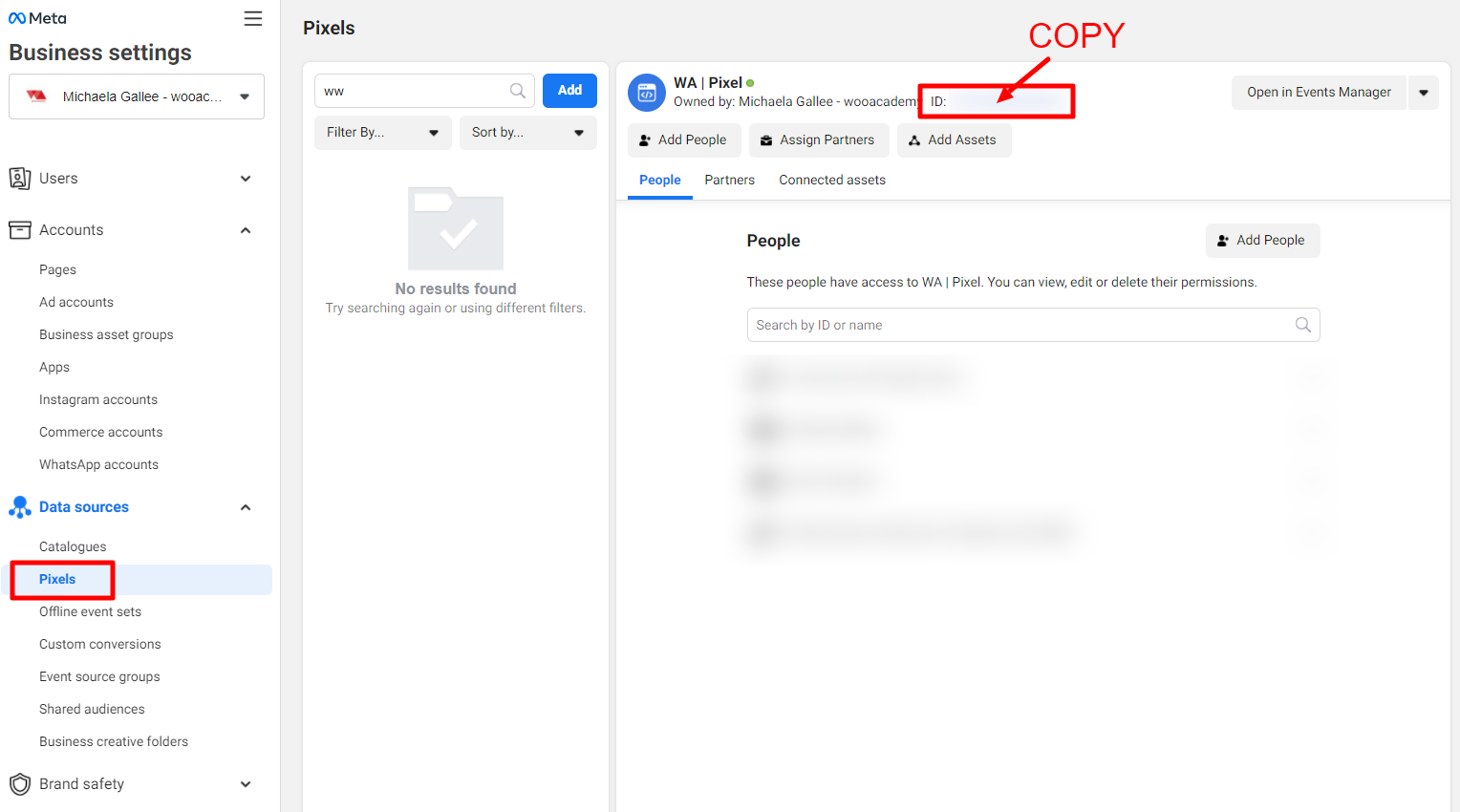
Nastavenie Facebook pixel a Facebook events pomocou pluginu
Nastavenie Facebook pixelu a konverzných udalostí pre eshop nastavíte jednoduchým vložením ID čísla Facebook pixelu do pluginu wooacademy solution pre v časti Facebook tracking. Plugin bol vyvinutý len pre WordPress stránky, pokiaľ máte iné riešenie a máte problémy s nastaveniami, neváhajte nás kontaktovať.
Inštalácia pluginu wooacademy solution
Pokiaľ ste si ešte plugin nestiahli, nájdete ho na tomto linku: https://wooacademy.sk/produkt/facebook-pixel-free-plugin-wooacademy
Pokiaľ máte záujem nastaviť si len Facebook pixel a Facebook events, nemusíte vyberať žiadne rozšírenia pre plugin. Pokiaľ si chcete pomocou pluginu aj verifikovať doménu, nastaviť Facebook conversion API a nastaviť GDPR, nezabudnite zaškrtnúť aj ostatné súčasti pluginu.
Pri kúpe pluginu nezabudnite uviesť aj vašu doménu. Po zakúpení pluginu emailom obdržíte link, na ktorom si môžete stiahnuť verziu pluginu, ktorú ste si zvolili alebo si ho stiahnete priamo na ďakovnej stránke po dokončení nákupu.
Prihláste sa do webovej stránky, potrebujete admin prístupy. Vľavo nájdite záložku Pluginy (Plugins), kliknite na Pridať nový (Add New) a na button Nahrať plugin (Upload Plugin).
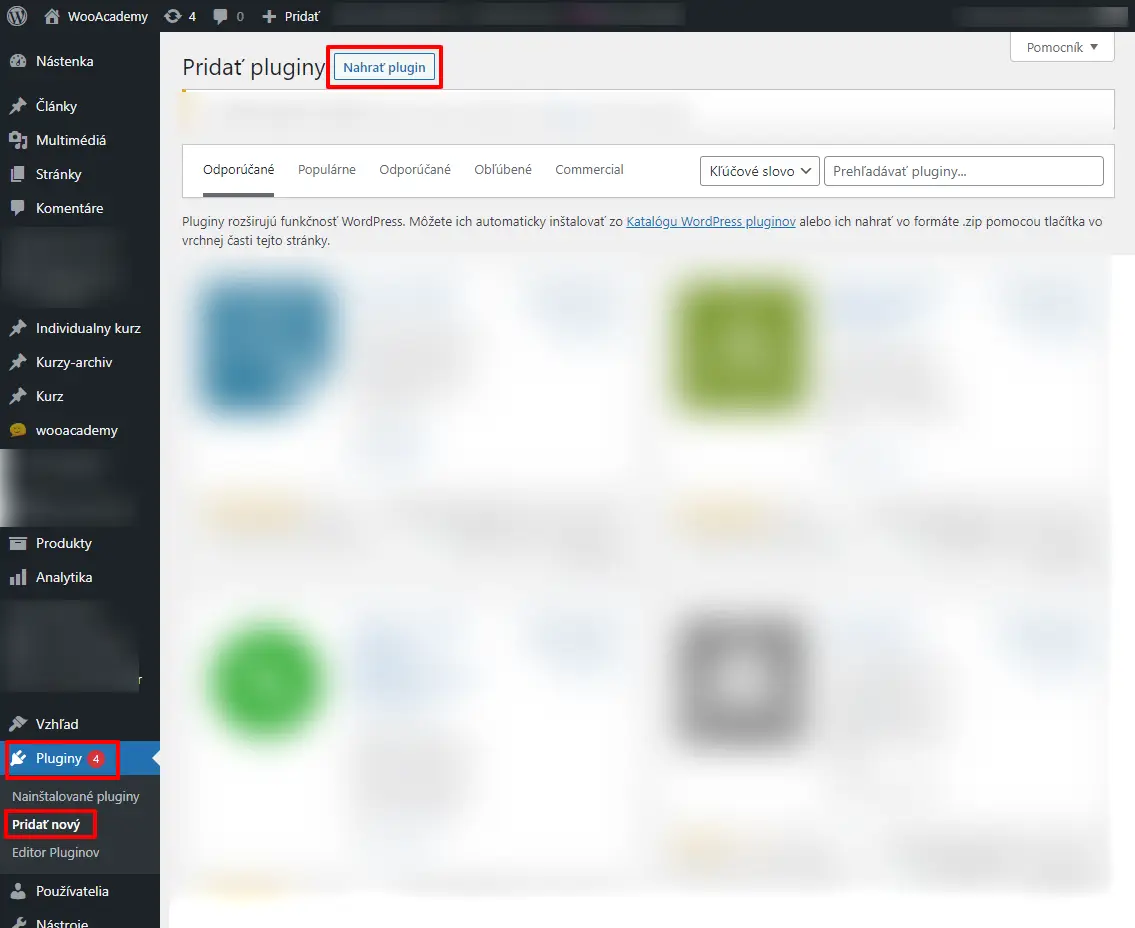
Kliknite na Vybrať súbor.
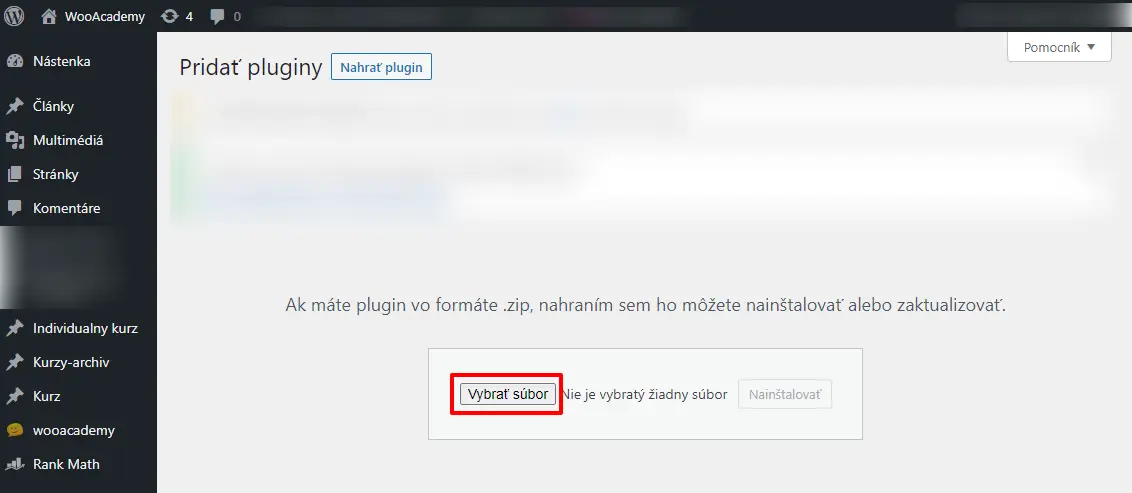
Vyberte plugin v zip súbore, ktorý ste si stiahli.
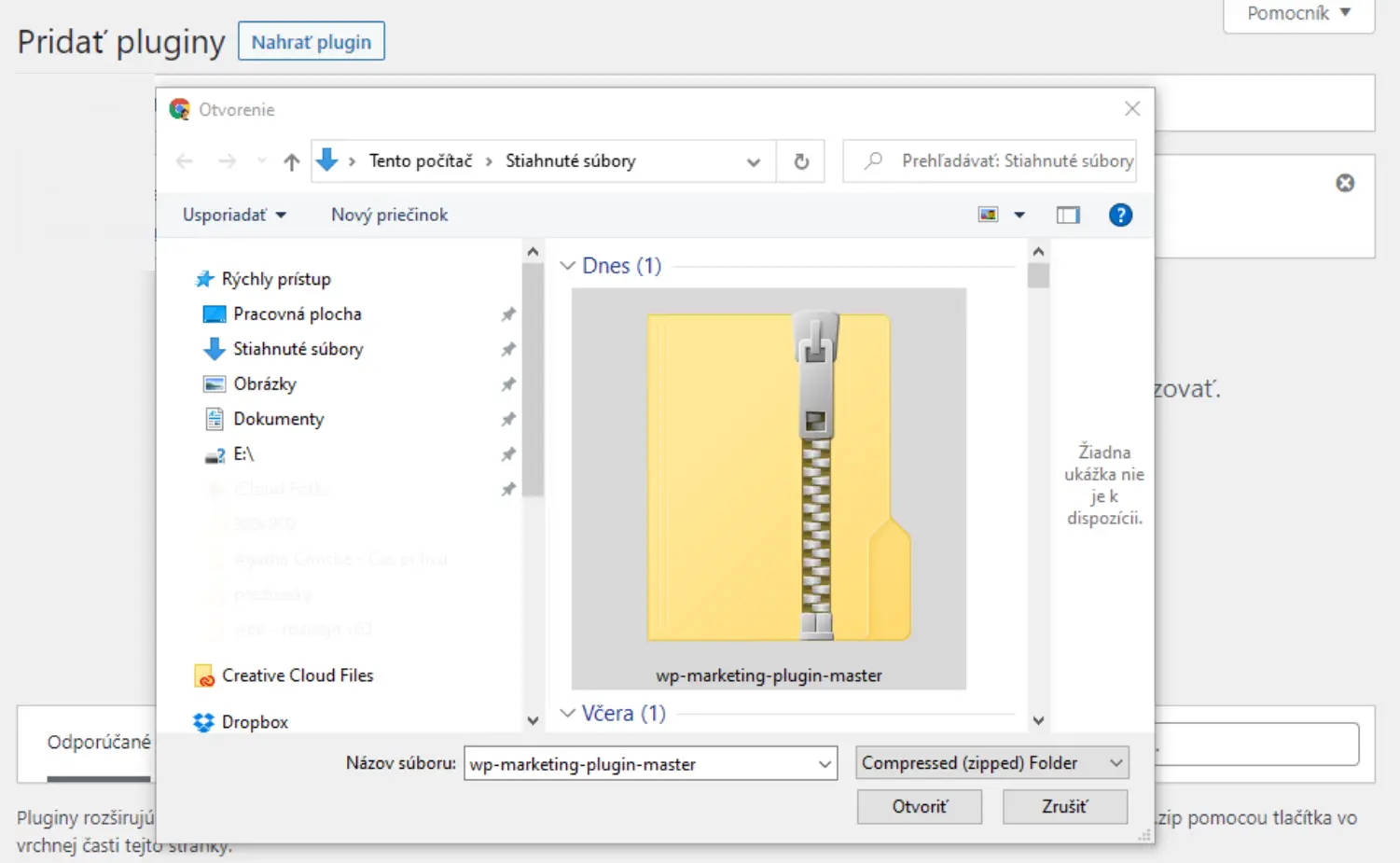
Kliknite na button Nainštalovať.
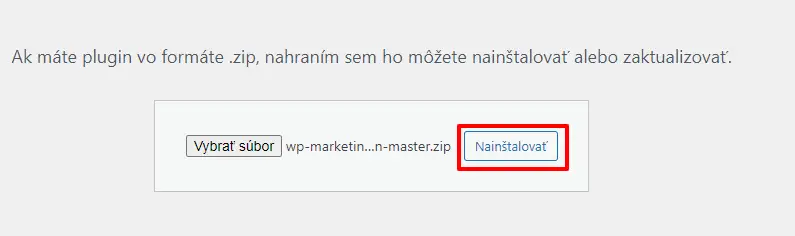
Plugin sa úspešne inštaloval.
Plugin nájdete v ľavom stĺpci pod názvom wooacademy solutions.
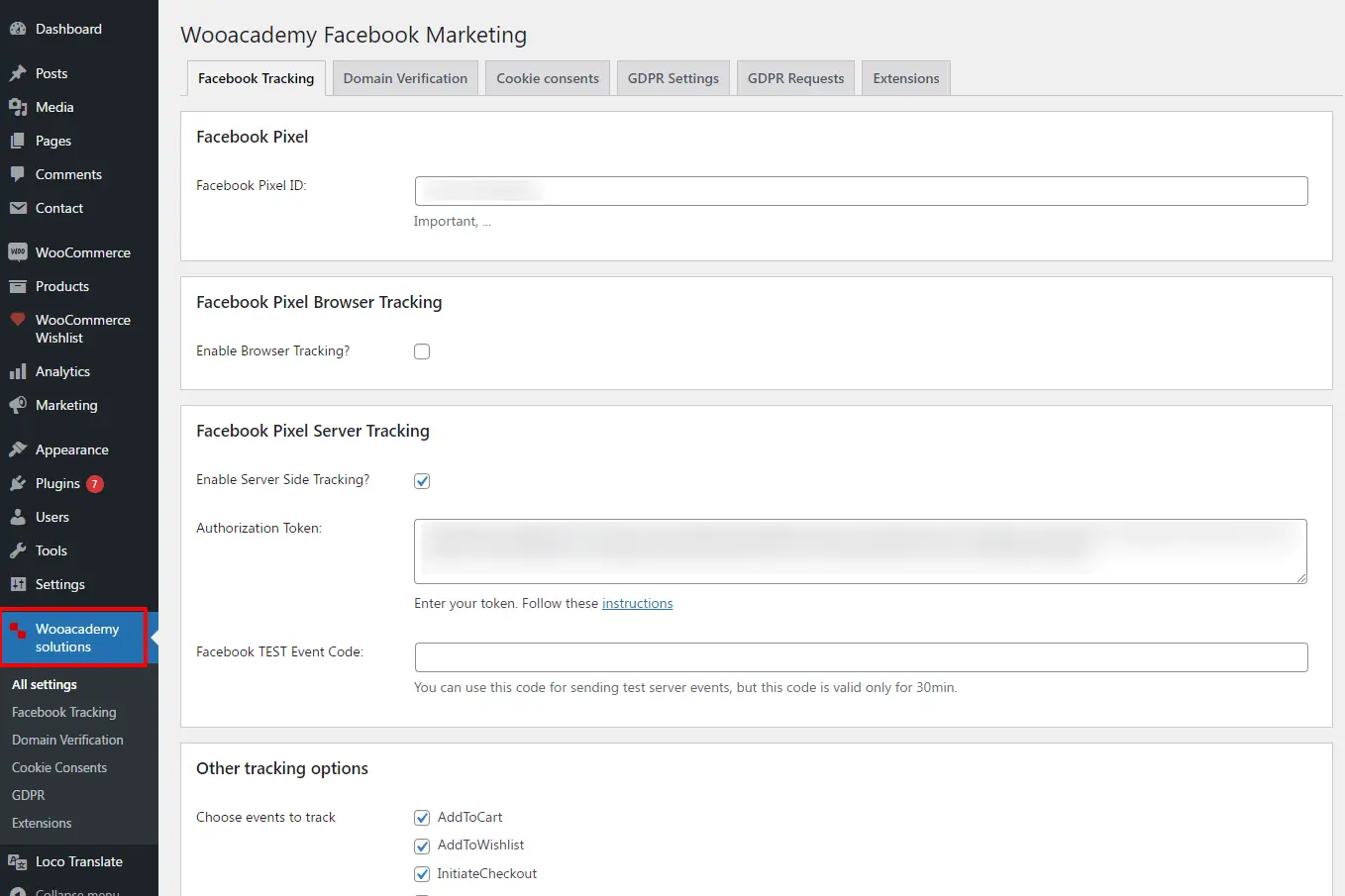
Vkladanie Facebook pixel ID do pluginu
v ľavom stĺpci pod názvom wooacademy solutions. V časti Facebook Tracking vložte ID pixelu do vyznačeného políčka. Nezabudnite zaškrtnúť aj políčko Povoliť Browser Tracking.
Pokiaľ ste si zakúpili len plugin pre nastavenie Facebook pixelu a udalostí, ostatné súčasti pluginu ako: Domain Verification, Cookie consents, GDPR setting, GDPR requests neuvidíte.
Automaticky nastavíte aj konverzné udalosti pre Facebook. Pokiaľ niektoré z udalostí nechcete merať, môžete si ich vyselektovať odškrtnutím políčka pri danej konverzii, odporúčame však mať všetky udalosti zaškrtnuté.
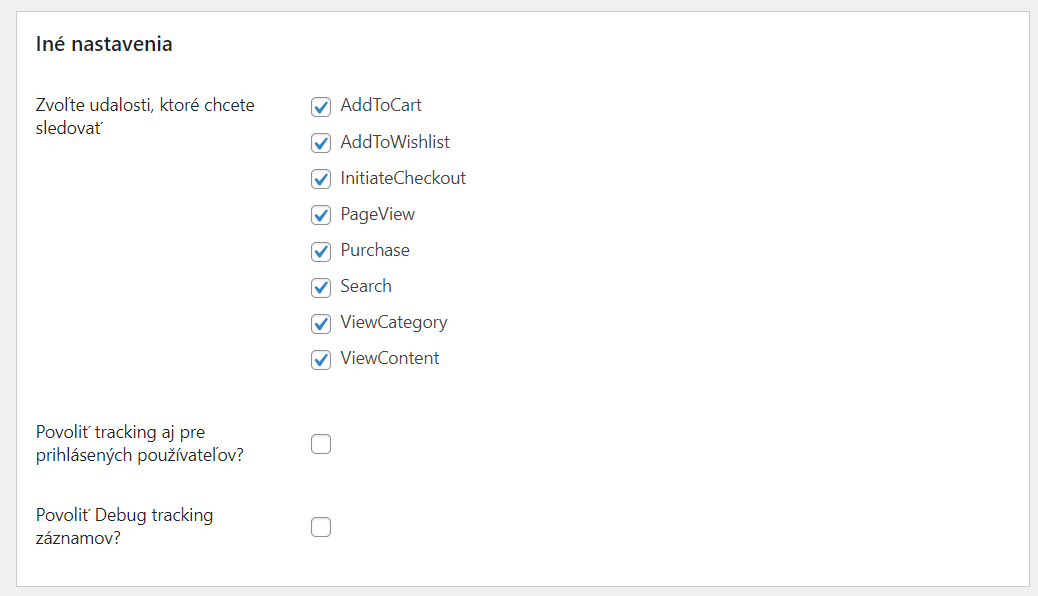
Testovanie Facebook pixelu a Facebook events
Otvorte si Správcu udalostí (Events Manager) v Business Managerovi: https://business.facebook.com/events_manager
Kliknite na Test Events, vložte url vašej web stránky do políčka pod Test browser events a kliknite na modrý button Open Website. V novom okne sa tak otvorí vaša web stránka.
Preklikávajte medzi oknami Events Manager a vašou web stránkou, v testovacom okienku sa vám postupne začnú zobrazovať udalosti, ktoré ste si nastavili.
Ako prvé uvidíte PageView. Vytvorte nákup na web stránke a skontrolujte každý krok v Events Managerovi, či sa zbierajú udalosti správne. View content (pozretie obsahu) pre otvorenie detailu produktu, Add To Cart pre pridanie do košíka a pod… až kým nedokončíte nákup.
Možné komplikácie
1. Nezobrazujú sa žiadne udalosti
Je možné, že máte zapnutý ad blocker, neodsúhlasili ste zbieranie cookies na svojej web stránke alebo nemáte povolené zbieranie cookies v prehliadači. Niektoré prehliadače nie sú na testovanie vhodné, napríklad Safari.
2. Udalosti sa zbierajú dvakrát
Je možné, že ste v minulosti nastavovali pixel aj udalosti, staré nastavenia je potrebné odstrániť.
3. Plugin nefunguje
Je možné, že máte starú verziu WordPress stránky a plugin nie je kompatibilný s vašou verziou. Odporúčame teda aktualizovať WordPress na najnovšiu verziu. Ďalej sa môže stať, že v rámci web stránky boli robené určité zmeny priamo v kóde. Môžu tak vznikať konflikty, ktoré môžu mať na funkčnosť pluginu vplyv.
Kúpiť wooacademy GDPR – FB CAPI plugin 2022 ⭐⭐⭐⭐⭐

O autorovi
RNDr. Michaela Gallee
Facebook Marketing Partner
“Spoluzakladateľka wooacademy. Špecializuje sa na sociálne siete, najmä na výkonnostné aj brandové kampane na Facebooku a Instagrame. Spravuje kampane pre veľké módne značky, pre automobilový priemysel aj pre slovenské média. Úspešne pomáha rozbiehať aj úplne nové a neznáme značky, práve vďaka skvele nastavenej social stratégii.”